Ошибка 80096004 при обновлении
Содержание
Исправляем ошибку 0x80248007
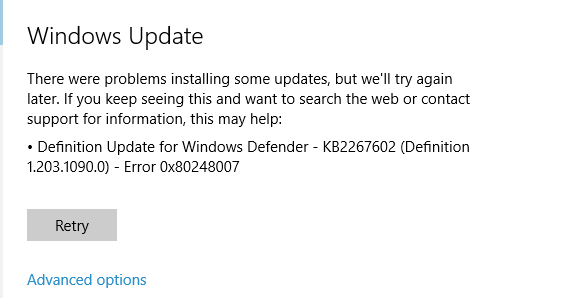
Метод №1 С помощью Командной строки
Эта ошибка иногда может быть решена с помощью ручного запуска «Службы установки Windows». Для этого сделайте следующее:
- Нажмите правой кнопкой Windows на «Пуск» и выберите «Командная строка(администратор)».
- Напишите в «Командной строке» команду net start msiserver и нажмите Enter.
- Далее пропишете команду exit для выхода из «Командной строки».
Теперь у вас появится возможность скачать и установить нужное вам обновление без появления ошибки 0x80248007.
Метод №2 Перезапустить службу «Центра обновления Windows»
Вам необходимо остановить службу «Центра обновления Windows», удалить временные файлы обновлений и запустить эту службу заново. Временные файлы могут быть корнем проблемы, и если так, то их удаление сможет решить сложившуюся ситуацию.
Сделайте следующие шаги:
- Нажмите комбинацию клавиш Win+R и впишите services.msc
- Найдите в списках служб «Центр обновления Windows», затем нажмите на нее правой кнопкой мыши и выберите «Остановить».
- Пройдите путем C:\Windows\SoftwareDistribution\DataStore и удалите все файлы которые там находятся.
- Вернитесь обратно в SoftwareDistribution, откройте папку Download и также удалите все оттуда.
- Теперь заново нажмите правой кнопкой мыши по «Центру обновления Windows» и выберите «Запустить».
Нашли опечатку? Выделите текст и нажмите Ctrl + Enter
После появления первой информации о Виндовс 10 многие пользователи начали надеяться, что разработчики, наконец, доведут свою операционную систему до ума и избавят ее владельцев от постоянных сбоев и других неприятностей. Но десятка вышла, ее скачали, установили миллионы людей, а проблемы с неприятностями так и остались. К примеру, некоторых пользователей постоянно раздражает ошибка обновления 0x800705b4.
Что делать? Естественно, бороться собственными силами, так как представители компании Майкрософт, как всегда, до сих пор не выпустили качественное обновление, способное исправить ошибку 0x800705b4 в Windows 10.
Ирония судьбы заключается еще и в том, что сама неприятность с кодом ошибки 0x800705b4 как раз и блокирует работу центра обновления Windows. То есть, даже если бы подобное решение и было-бы в наличии у разработчиков, его сложно было бы применить на практике без предварительного лечения.
К счастью, подобная методика, действительно, существует – о ней и можно будет почитать в ниже изложенном материале.
Как исправить ошибку
Сложности данной проблеме добавляет еще один нюанс – не все люди, перешедшие на Windows 10, полностью разобрались в этой версии ОС от Microsoft. Возможно, на предыдущей Семерке или Восьмерке они бы и справились самостоятельно, но в случае с Десяткой возникает некое недопонимание решения поставленной задачи.
К счастью, достаточно просто реализовать в собственных условиях следующую инструкцию, чтобы избавиться от неприятности с кодом 0x800705b4:
- Изначально требуется активировать встроенный в Десятку поиск. Все просто – кликнуть по иконке с изображением лупы.
- В строке использовать следующую фразу: “дополнительные параметры центра обновления Windows”. Операционка выполнит поиск и предоставит один вариант, по которому и потребуется совершить переход.
- В новом окошке обнаружить строку, в которой сообщается о возможности предоставления разрешений выполнять процедуру обновления всем сторонним продуктам от компании Майкрософт. Рядом с ним следует деактивировать галочку.
- Инициировать перезапуск компьютера.
- Еще раз запустить поисковой функционал ОС.
- Использовать в ней фразу: “Проверить наличие обновлений”.
- Перейти по предложенному варианту и подтверждаем действие нажатием на серую кнопку в интерфейсе ОС.

Система начинает самостоятельно переносить на ПК все необходимые ее пакеты и автоматически устанавливать. Длится эта процедура может достаточно долго, поэтому необходимо набраться терпения. После завершения процесса повторить всю инструкцию заново, только вернув галочку в ее первом этапе на первоначальное место. Этой методики вполне достаточно, чтобы полностью исключить очередное проявление неприятности, связанной с кодом ошибки 0x800705b4.
> 0x800705b4 Windows 10 ошибка обновления как исправить
Иногда во время очередного обновления Windows 10 возникает ошибка 0x800705b4, как её исправить и с чем она связана разберемся ниже!
Устраняем ошибку
После того как причины выяснены, можно приступить к разбору вопросов, как исправить код ошибки 0х800705b4 на Windows 10. Существует несколько возможностей решить проблему:
- перезагрузить устройство, на котором выдается ошибка;
- проверить исправность работы оборудования, обеспечивающего доступ к сети интернет;
- перезагрузить роутер;
- отключить от устройства все внешнее оборудование (камеру, флешки, принтер и т. д.);
- проверить настройки DNS-серверов;
- временно деактивировать антивирус и брандмауэр;
- воспользоваться инструментом sfc для проверки целостности системных файлов;
- отключить загрузку новых файлов стороннего ПО;
- выполнить команды через командную строку от имени Администратора;
- загрузить Windows Repair Tool, приложение призвано находить и решать ошибки в файлах и службах ОС;
- скачать утилиту Windows Update Troubleshooter, продукт направлен на решение подобных задач;
- произвести обновление драйверов;
- произвести откат системы до точки, когда затруднений не было выявлено.
Рассмотрим пошаговые действия при применении нескольких способов.
Работа в командной строке. Сначала заходим в систему от имени Администратора:
- Жмем Win+X

- Выбираем соответствующую строку от имени администратора (в более современных сборках Windows PowerShell)

- Даем согласие на внесение изменений
- Вводим в командной строке значение «net user администратор /active:yes».

- После успешного выполнения закрываем окно.
- Возвращаемся в «Пуск» и заходим от имени Администратора.

Приступаем к устранению системной неполадки через инструмент sfc:
- в командной строке набираем «sfc /scannow»;

- ввод;
- будет произведена проверка системных файлов и их исправление.
Если не помогло, в командной строке вводим последовательно несколько команд (после каждого ввода жмем ввод):

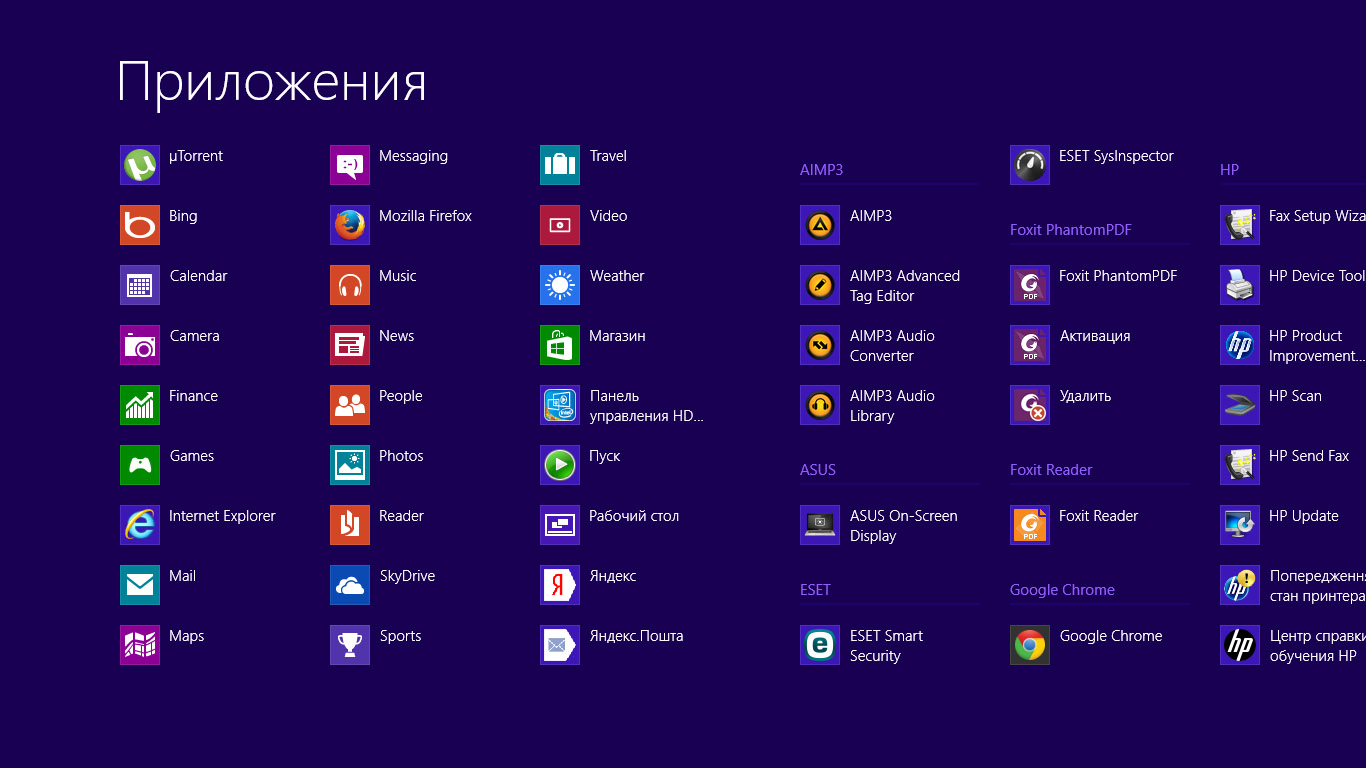


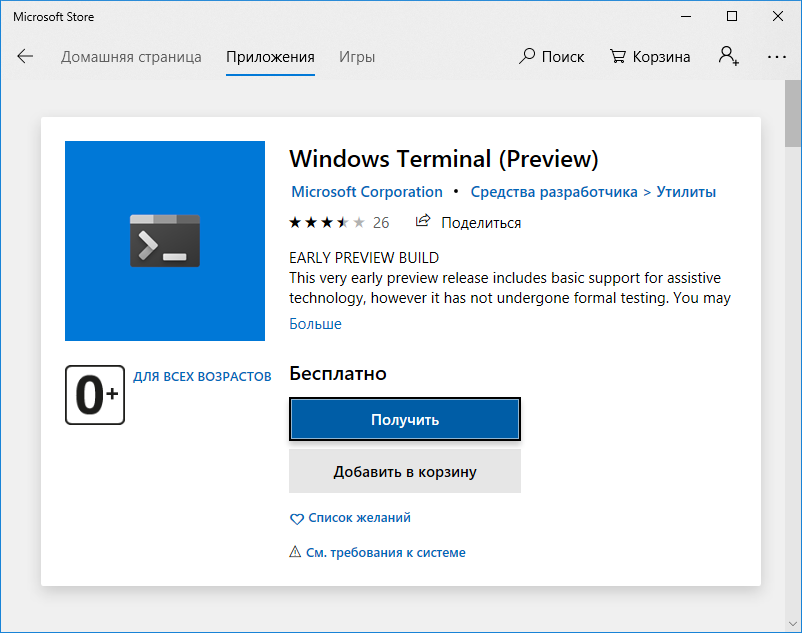
Добавить комментарий